يمكنك إضافة مربعات نص أو نسخها أو حذفها في تطبيقات Microsoft Office. يتيح لك مربع النص إضافة نص في أي مكان في الملف. على سبيل المثال، يمكنك إنشاء علامات اقتباس أو أشرطة جانبية تستدعي الانتباه إلى المعلومات المهمة. للحصول على Word، راجع إضافة مربع نص أو نسخه أو إزالته في Word.
إضافة مربع نص
لمعرفة كيفية إضافة مربع نص، حدد تطبيقا من القائمة المنسدلة.
- ما هو تطبيق Office الذي تستخدمه؟
- Excel
- Outlook
- PowerPoint
- Project
-
على علامة التبويب إدراج ، في المجموعة نص ، انقر فوق مربع نص.
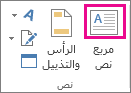
-
في ورقة العمل، انقر واسحب لرسم مربع النص بالحجم الذي تريده.
-
لإضافة نص، انقر داخل المربع واكتب النص أو الصقه.
ملاحظات:
-
لتنسيق النص في مربع النص، حدد النص، ثم استخدم خيارات التنسيق في المجموعة خط ضمن علامة التبويب الصفحة الرئيسية .
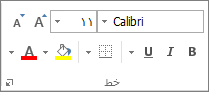
-
لوضع مربع النص، انقر فوقه، ثم عندما يصبح المؤشر أسهما متقاطعة (

-
يمكنك أيضا تغيير حد أو إزالته من مربع نص أو شكل.
-
-
انقر في النص الأساسي لرسالة بريد إلكتروني مفتوحة.
-
على علامة التبويب إدراج ، في المجموعة نص ، انقر فوق مربع نص، ثم انقر فوق رسم مربع نص.
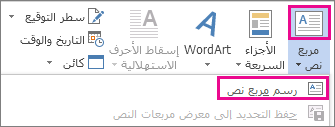
-
انقر فوق نص الرسالة واسحبه لرسم مربع نص بالحجم الذي تريده.
-
لإضافة نص، انقر داخل المربع واكتب النص أو الصقه.
ملاحظات:
-
لتنسيق النص في مربع النص، حدد النص، ثم استخدم خيارات التنسيق في المجموعة نص أساسي ضمن علامة التبويب رسالة .
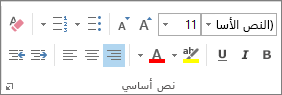
-
لوضع مربع النص، انقر فوقه، ثم عندما يصبح المؤشر

-
للتحكم في كيفية التفاف النص حول المربع، انقر فوق خيارات التخطيط

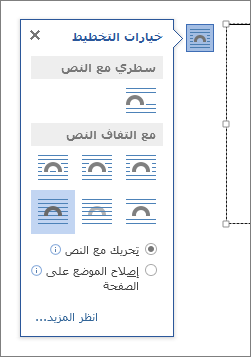
-
يمكنك أيضا تغيير حد أو إزالته من مربع نص أو شكل.
-
-
على علامة التبويب إدراج ، في المجموعة نص ، انقر فوق مربع نص.
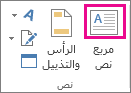
-
انقر في العرض التقديمي، ثم اسحب لرسم مربع النص بالحجم الذي تريده.
-
لإضافة نص، انقر داخل المربع واكتب نص اللصق أو الصقه.
إذا كنت لا تستخدم الماوس
-
اضغط على Alt+N للانتقال إلى علامة التبويب إدراج .
-
استخدم مفاتيح الأسهم للانتقال إلى الزر مربع النص .
-
اضغط على Ctrl+Enter لإضافة مربع النص إلى الشريحة، ثم اكتب النص.
ملاحظات:
-
لتنسيق النص في مربع النص، حدد النص، ثم استخدم خيارات التنسيق في المجموعة خط ضمن علامة التبويب الصفحة الرئيسية .
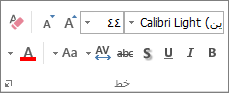
-
لوضع مربع النص، انقر فوقه، ثم عندما يصبح المؤشر

-
يمكنك أيضا تغيير حد أو إزالته من مربع نص أو شكل.
-
-
في مشروع يحتوي على مخطط جانت، انقر فوق علامة التبويب تنسيق وانقر فوق رسم.
-
انقر فوق مربع نص، ثم اسحب في مخطط جانت لرسم مربع النص إلى الحجم الذي تريده.
-
لإضافة نص، انقر داخل المربع واكتب النص أو الصقه.
ملاحظات:
-
لتنسيق النص في مربع النص، حدد النص، وانقر فوق علامة التبويب مهمة ، واستخدم خيارات التنسيق في المجموعة خط .
-
يمكنك أيضا تغيير حد أو إزالته من مربع نص أو شكل.
-
نسخ مربع نص
-
انقر فوق حد مربع النص الذي تريد نسخه.
-
اضغط على Ctrl+C.
ملاحظة: تأكد من وجود المؤشر على حد مربع النص، وليس داخله. إذا كان المؤشر في الداخل، فإن الضغط على Ctrl+C سيؤدي إلى نسخ النص، وليس مربع النص.
-
حدد موقعا واضغط على Ctrl+V للصق مربع النص.
حذف مربع نص
-
انقر فوق حد مربع النص الذي تريد حذفه، ثم اضغط على Delete.
ملاحظة: تأكد من وجود المؤشر على حد مربع النص وليس داخله. إذا كان المؤشر داخل المربع، فإن الضغط على Delete سيؤدي إلى حذف النص داخل مربع النص، وليس المربع.










